Win7 dhcp開啟的操作方法
DHCP全稱為動態主機配置協議,主要是使用UDP協議工作的一個局域網的網絡協議。而主要的功能就是給你的電腦進行IP地址的自動分配。然而我在使用Win7系統的時候,就有人在使用過程中遇到了系統中“本地連接未啟用DHCP”的信息提示窗口,經診斷發現,是因為沒有將DHCP實施啟動而導致的,而出現這種情況一般都是因為電腦沒能將自動獲取IP和DNS進行設置,或者是dhcp服務被關閉而引發“本地連接未啟用DHCP”的問題。下面小斌就將在Win7系統中出現上述問題的解決方法分享給大家,也希望能通過小編的操作方法來為大家帶來一些幫助。
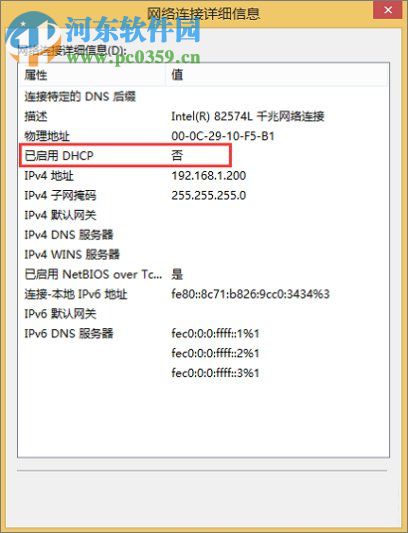 操作方法
操作方法方法一
1、首先使用鼠標右鍵點擊電腦桌面上的“網絡”的圖標,然后在其打開的選項欄中點“屬性”;
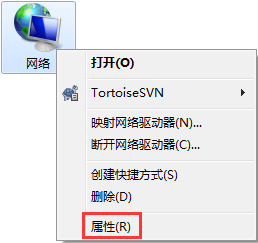
2、接著將“網絡和共享中心”點擊打開,在“網絡和共享中心”的窗口界面中點擊“本地連接”,如下圖:
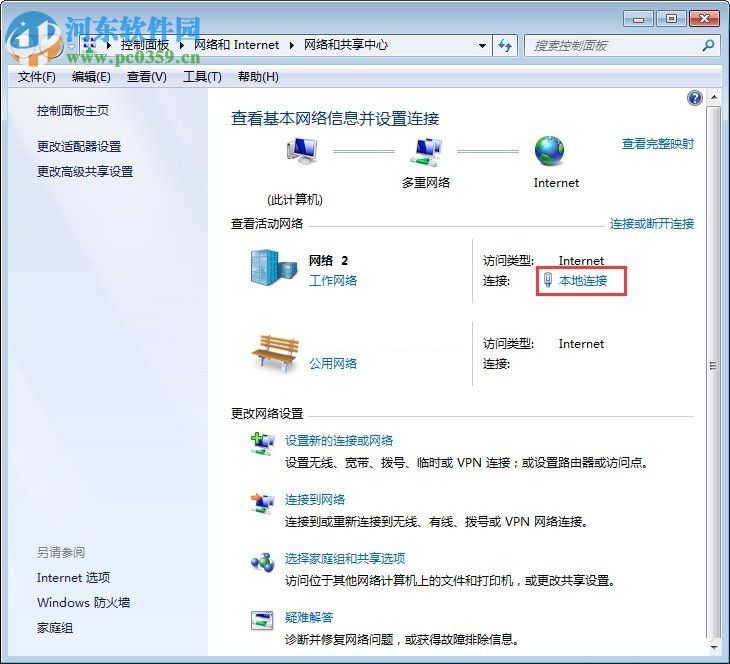
3、隨后就可以將“本地連接 狀態”的窗口打開,接著點擊窗口左下角的“屬性”選項并進入;

4、在打開的“本地連接屬性”的窗口界面之后,選擇列表中的“Internet 協議版本4(TCP/IPV4)”選項并點擊下方的“屬性”;
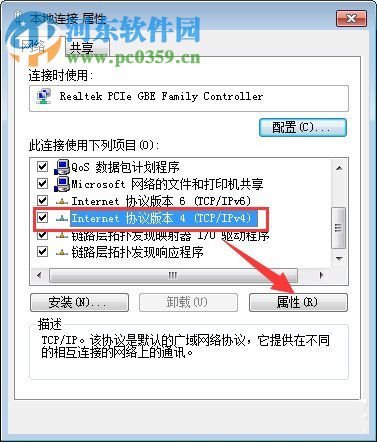
5、隨后就可以將“Internet 協議版本4(TCP/IPV4)屬性”的窗口打開,接著將“自動獲得IP地址”和“自動獲得DNS服務器地址”進行選擇,點擊下方的確定即可;
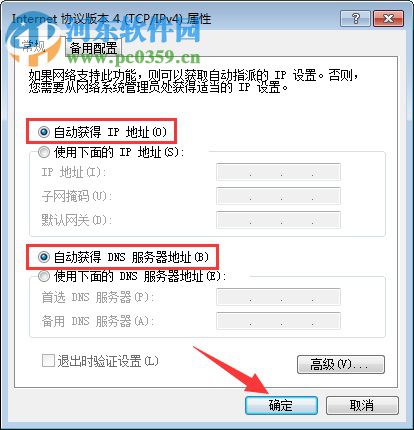
6、最后將電腦進行重新啟動,當電腦啟動之后問題就將已經被解決了。
方法二
1、使用鍵盤的組合鍵“Win+R'將運行窗口打開,然后在運行窗口中輸入“services.msc”指令后點擊回車鍵,此時我們就可以進入到了“服務”的窗口界面中了;
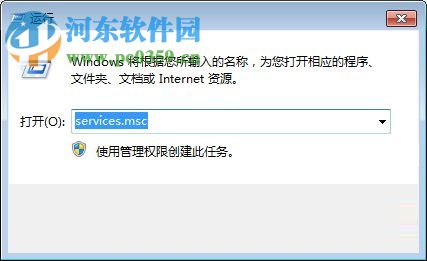
2、接著在打開“服務”窗口中找到名為“DHCP Client”并雙擊打開;
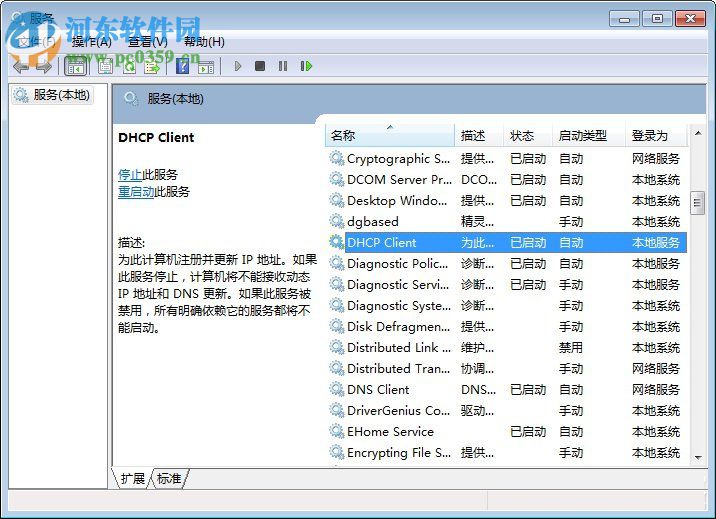
3、此時就可以進入到“DHCP Client的屬性”界面了,接著將“啟動類型”設置為“自動”,然后將“服務狀態”點擊為“啟動”即可。
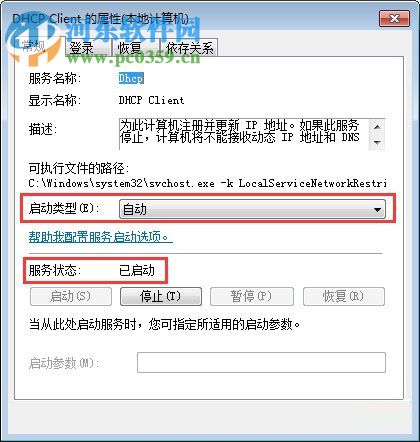
4、最后將本地連接進行重新啟動,問題也就自然而然的被解決了。
以上就是關于在Win7系統中出現“本地連接未啟用DHCP”的操作方法,只需按照上述的方法進行操作,就可以將問題輕松的解決了。想獲取更多的電腦操作方法及軟件的使用方法,敬請關注好吧啦網,我們將竭誠為你解答。

 網公網安備
網公網安備